Mungkin saat ini banyak yang belum tahu cara menambahkan font di wps office, bagi pengguna wps office di hp android mungkin sudah banyak yang tahu cara tambah font di wps office, seperti yang kita tahu setiap aplikasi pengelolah kata pasti memiliki sebuah font seperti font arial, font times new roman dan jenis font lainnya.
Di wps office sejauh ini ada dua cara menambahkan font baru, yang pertama kita bisa upload file font sesuai yang kita inginkan, dan yang kedua kita bisa menambahkan font baru dari wps office nya langsung.
Kalau kita import font seperti jenis font times new roman di wps office, kita harus download font nya terlebih dahulu, berikut file download font times new roman untuk wps office.
Cara Menambah Font WPS Office
Lalu bagaimana cara menambah font baru di wps office? berikut caranya.
1. Cara Tambah Font Times New Roman Di WPS Office Android, Laptop & PC
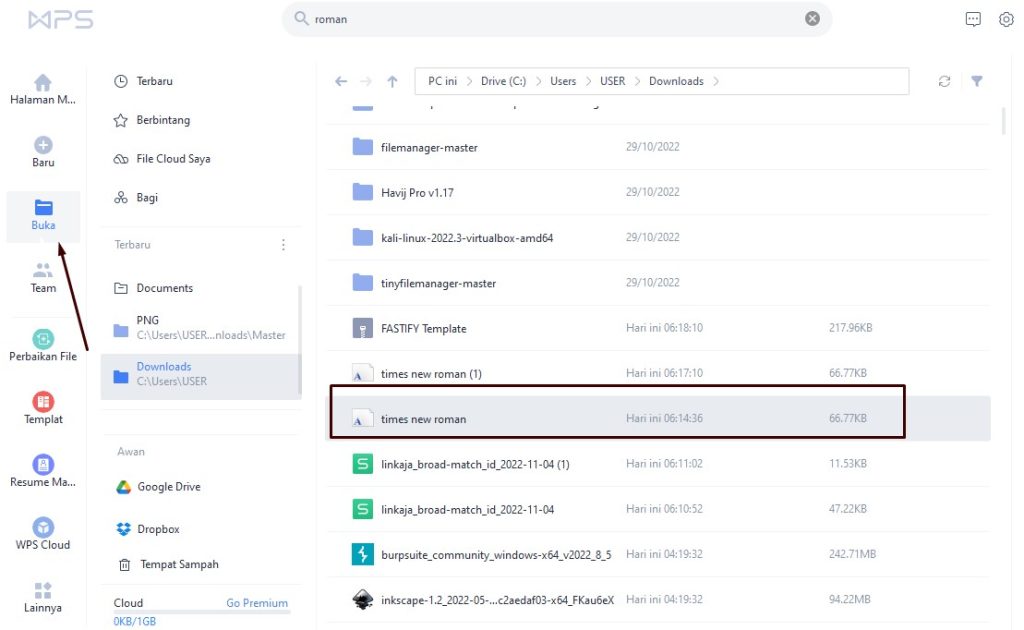
1. Pertama kamu buka wps office di laptop kemudian masuk ke menu buka lalu cari letak folder tempat penyimpanan font times new roman yang sudah kamu download, disini punya saya di folder downloads kalau sudah ketemu klik times new roman.

2. Kemudian di tampilan times new roman (opentype) kamu kelik install untuk memasang font.
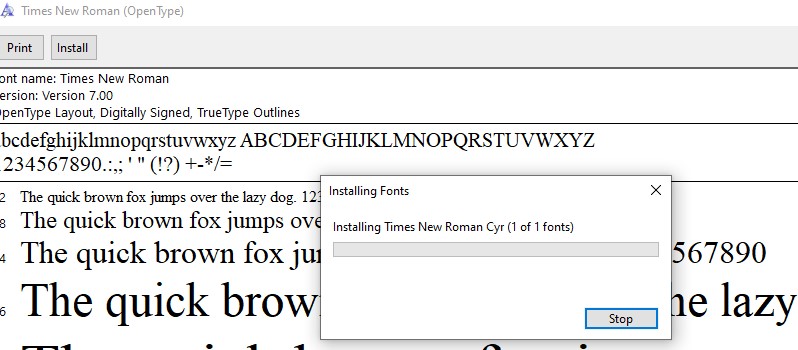
3. Terakhir tunggu sampai proses installing fonts times new roman nya selesai,

4. Dan sekarang kamu periksa apakah kita sudah berhasil pasang font times new roman apa tidak di wps office, untuk melihat font kamu bisa masuk ke wps office dokumen, lalu klik halaman muka, di bagian font kamu kelik tanda panah kebawah lalu di kolom pencarian font ketikan “Times New Roman” nantinya font tersebut akan muncul, dan kamu sudah bisa menggunakan font baru di wps office.
2. Cara Menambahkan Font Di WPS Office Menggunakan Font Baru Secara Default.
Selain kita bisa upload font baru di wps office, kita juga dapat menambahkan font di wps office secara langsung memakai font baru yang sudah disediakan, untuk dapat memakai font baru kita harus menginstall nya terlebih dahulu berikut caranya.
1. Buka wps office, bisa wps office dokumen, pdf, presentation.
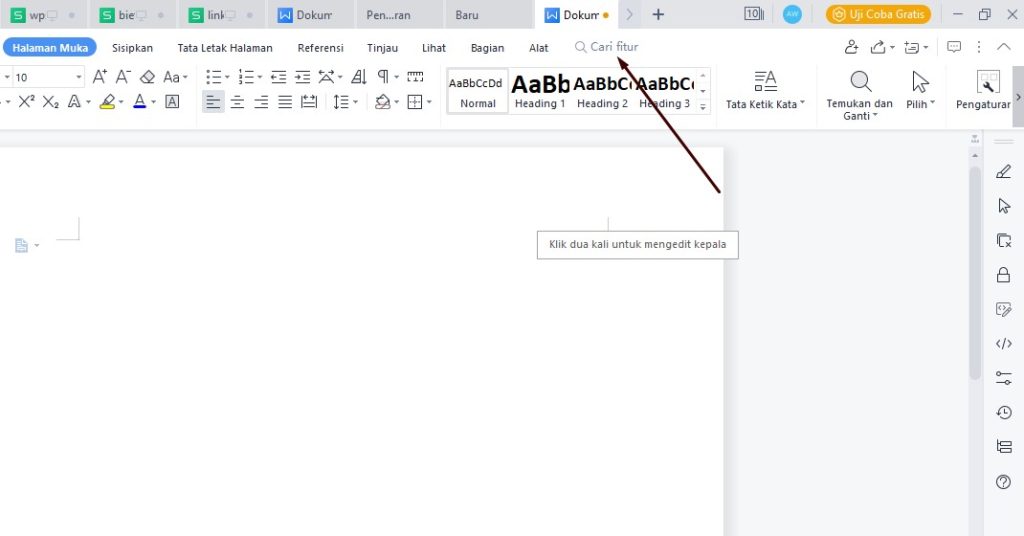
2. Lalu kamu kelik menu search “cari fitur” kemudian tuliskan kata kunci “font”

3. Di menu tampilan bantuan tentang font, kamu kelik dan masuk ke font online.

4. Terakhir di menu tampilan font online, kamu bisa cari font baru di menu new font kalau sudah menentukan jenis font baru yang ingin kamu pakai, tinggal kelik font yang ingin kamu pakai. Lalu pilih Gunakan Segera.
Apakah Kita Bisa Memakai Font Lainnya Di WPS Office?
Selain font new roman kamu juga bisa menambahkan font baru selain dari wps office, kamu bisa mendapatkan font gratis dari beberapa penyedia situs download font dibawah ini.
- dafont.com
- 1001freefonts.com
- fontspace.com/popular/fonts
Akhir Kata
Nah itu dia cara menambahkan font di wps office, semoga artikel ini dapat membantu dan selamat memakai font baru di wps office.
